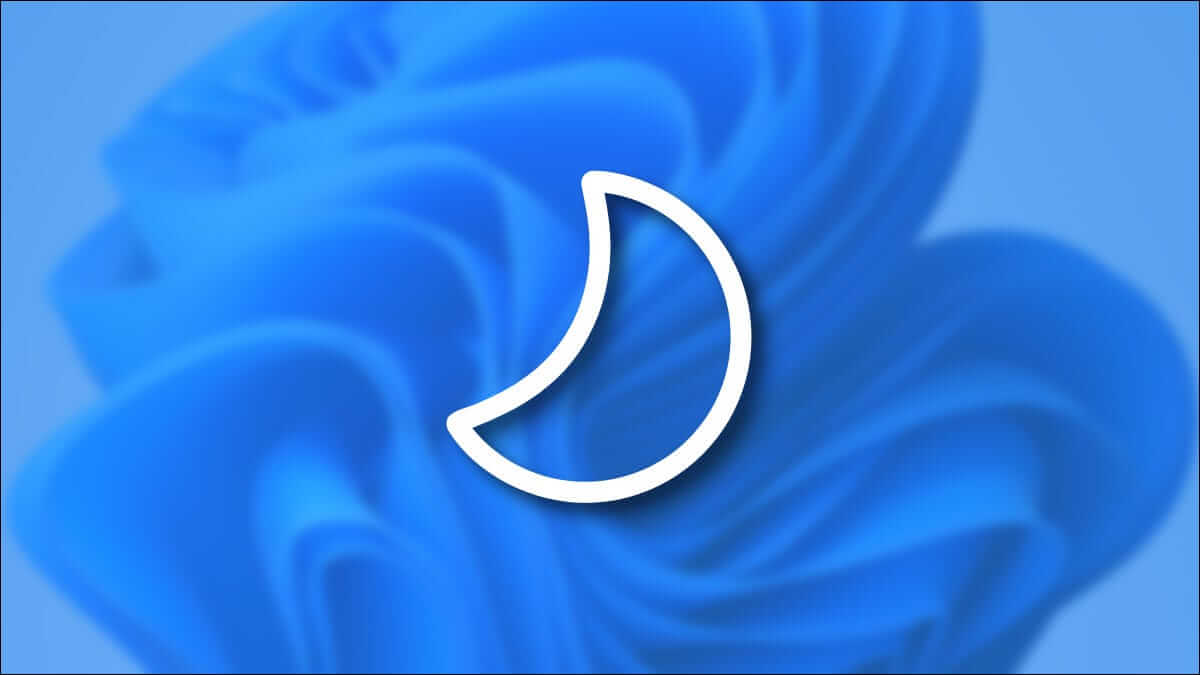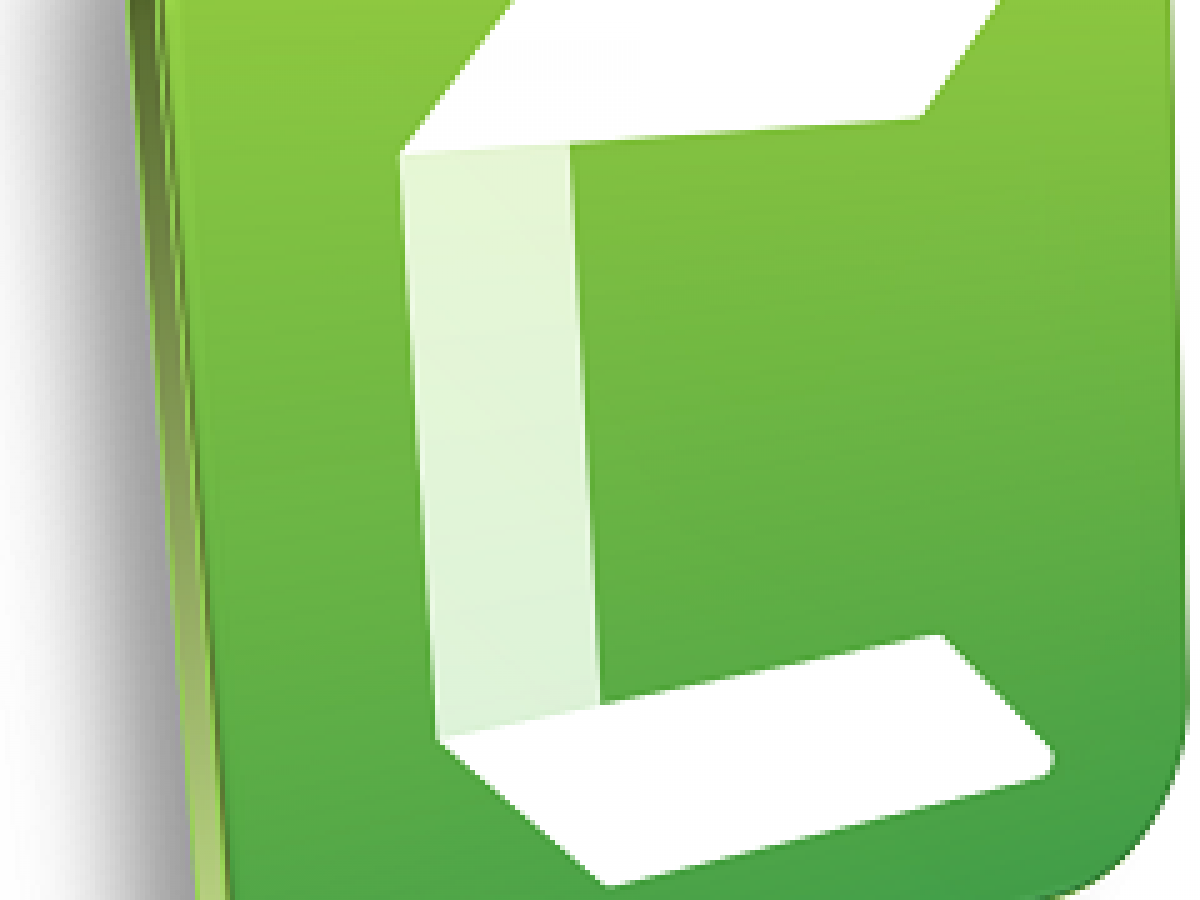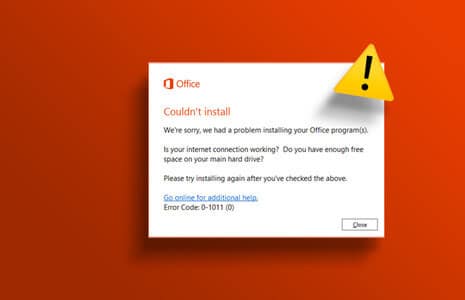Hvis du ikke allerede vidste det, er Windows Defender forudinstalleret med alle versioner af Windows og er lige så pålidelig og kraftfuld som alle andre antivirusprogrammer på markedet. I denne artikel vil vi se på alle de forskellige Windows Defender-muligheder.
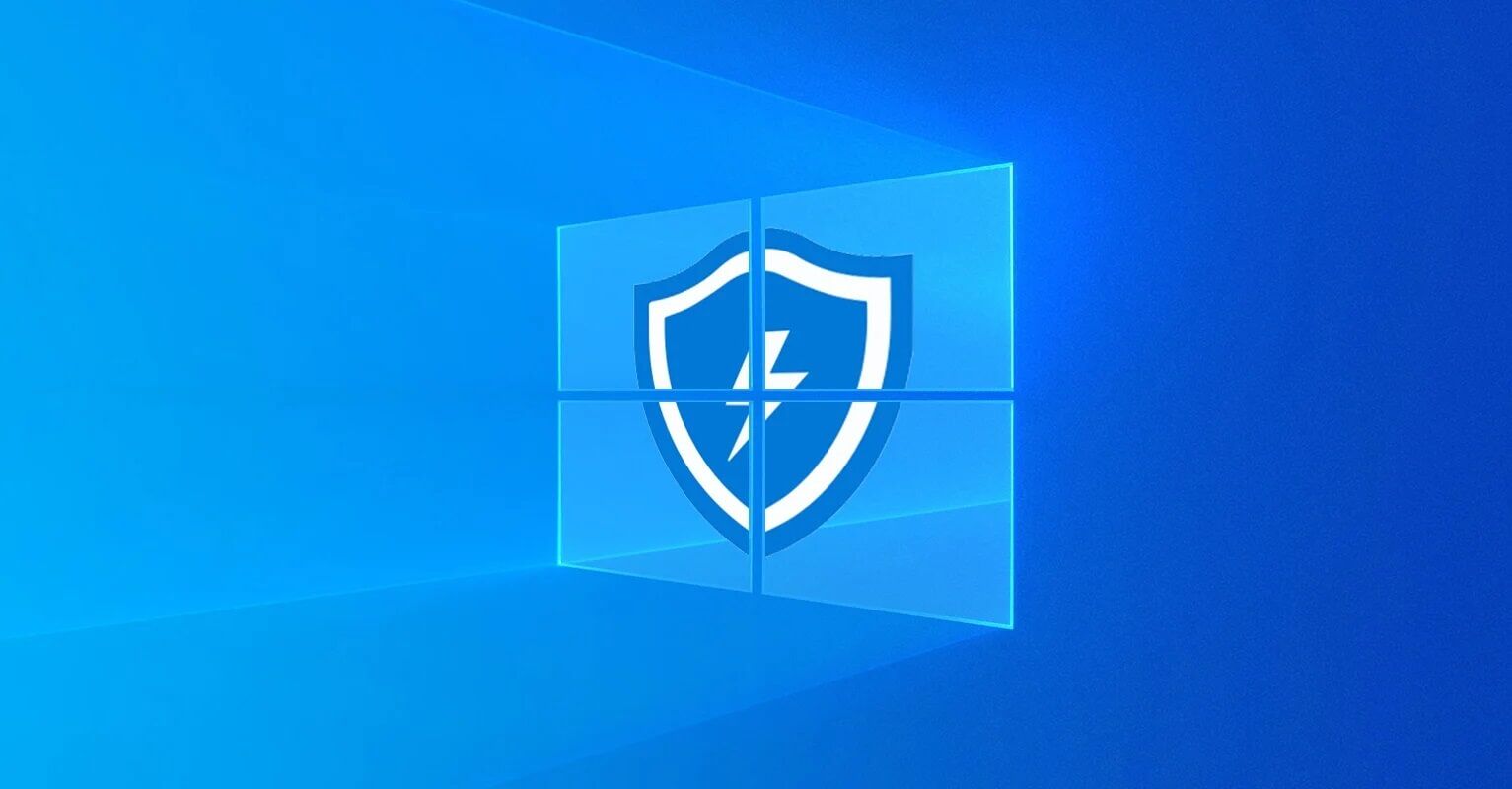
Bemærk: Windows Defender er blevet omdøbt til Windows Sikkerhed i Windows 10.
4 måder at scanne for malware ved hjælp af Windows Defender
Windows Defender scanner din enhed for virus, spyware, ransomware, rootkits og andre typer malware. Du kan dog køre en manuel scanning, når du vil. Den tilbyder fire måder at scanne din computer på.
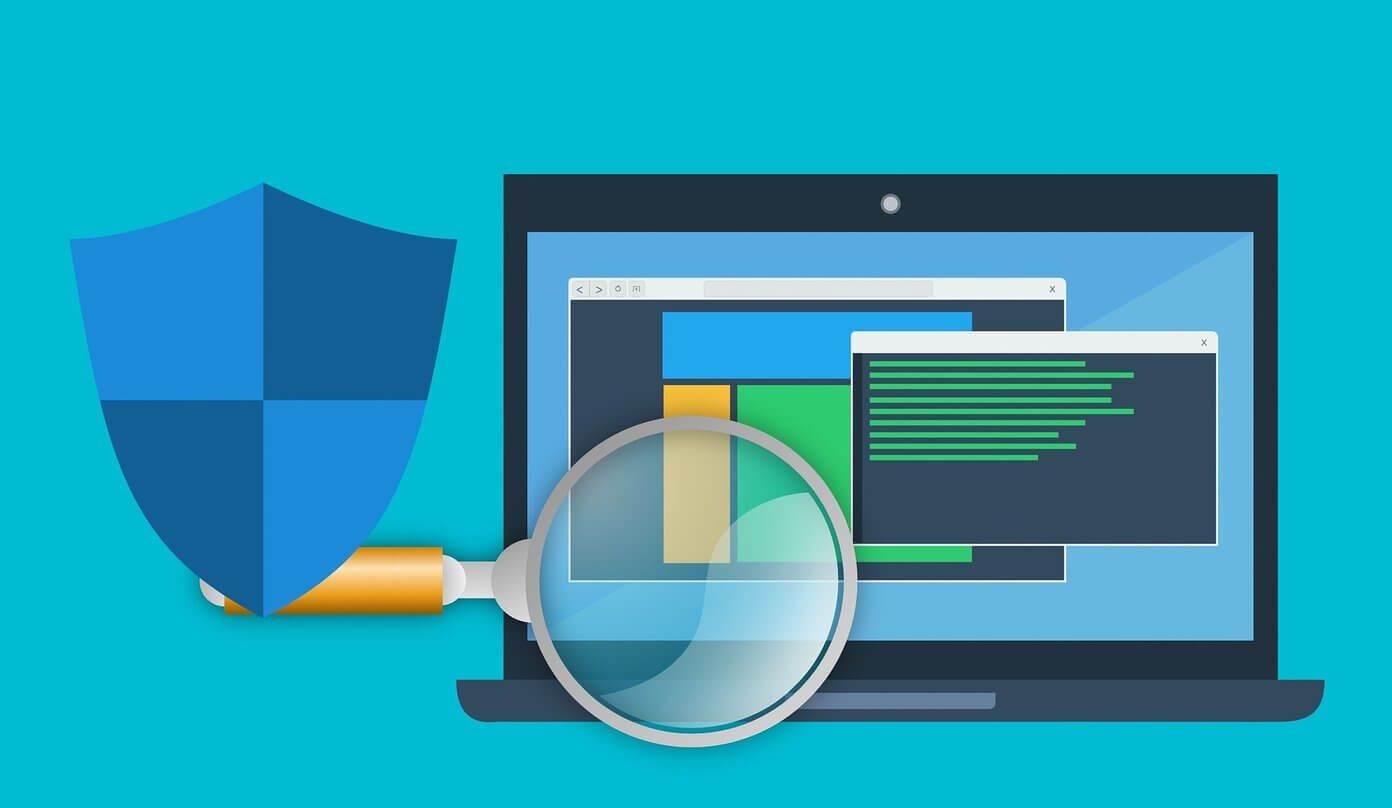
Hvis du spekulerer på, hvordan du kører en scanning med Windows Defender, er det ret simpelt. Følg metoderne nedenfor for at fjerne malware fra din computer.
1. Kør Windows Defender Quick Scan
Den første scanningsmulighed, der tilbydes af Windows Defender, er Hurtig scanning. Som navnet antyder, scanner denne scanningsmulighed Windows-systemer, hvor trusler ofte findes. Dette inkluderer Windows startmappe, registreringsdatabasenøgler, downloadmapper og mere. Sådan scanner du hurtigt med Windows Defender. Følg nedenstående trin.
Trin 1: Tryk på Windows-tasten, og skriv "Windows-sikkerhed" , og tryk på Enter.
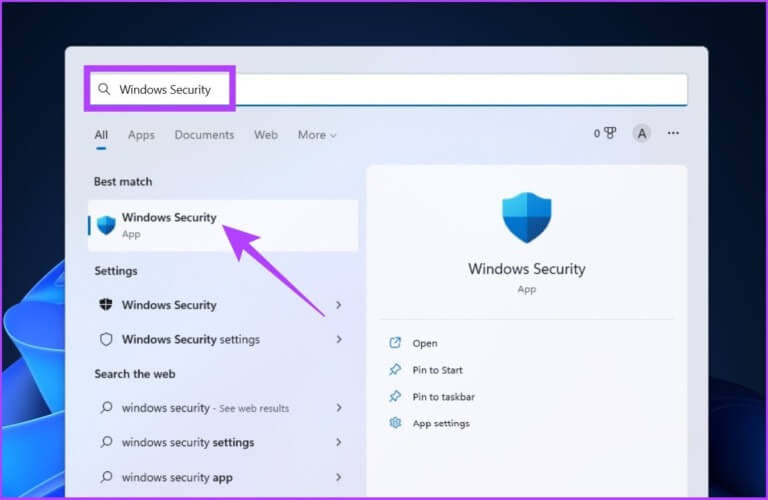
Trin 2Klik på “Beskyttelse mod virus og trusler.
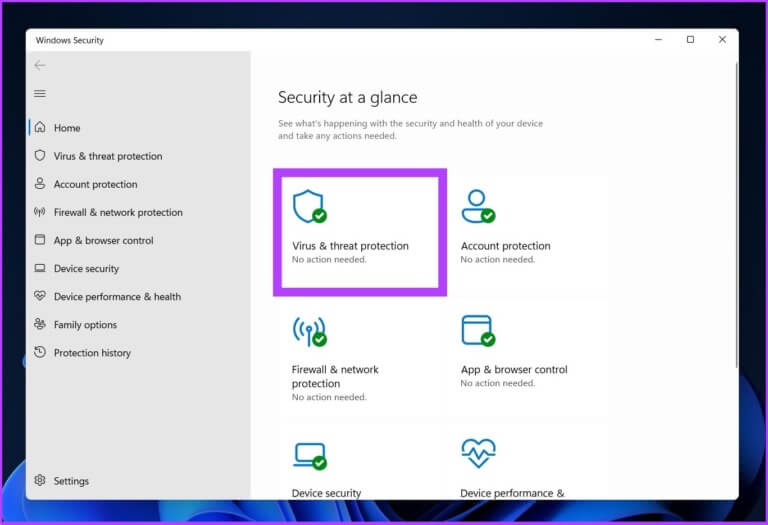
Trin 3: Klik på Valgmuligheder Scan.
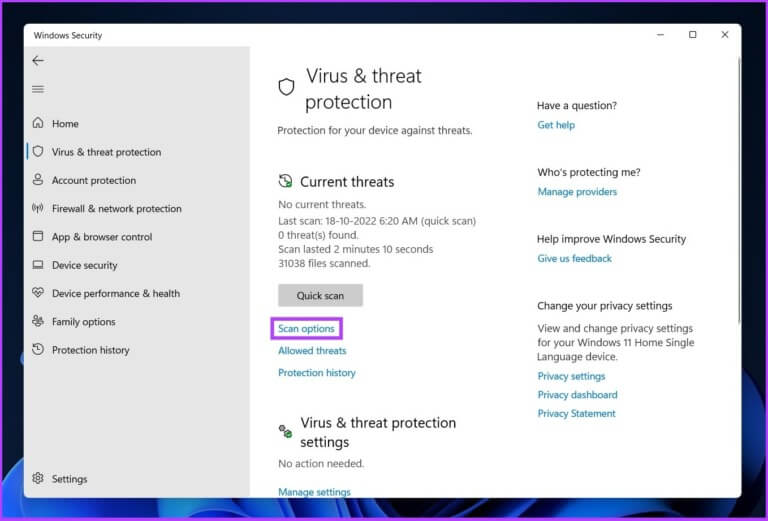
Trin 4: Vælg Hurtig scanning og tryk på Scan nu.
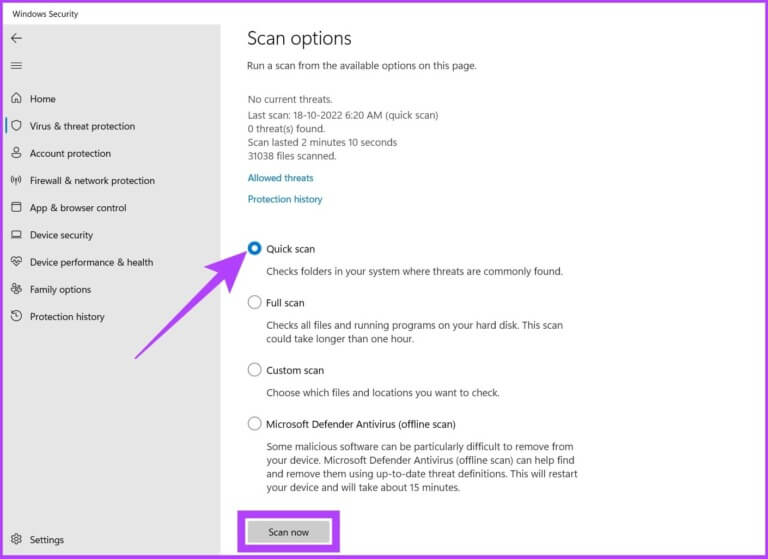
Og her er du. Det vil begynde. Hurtig scanning Den scanner dit system med det samme, og det tager normalt et minut eller to.
Denne scanningsmulighed er nyttig, hvis du vil scanne din computer. Men hvad nu hvis du vil have Windows Defender til at udføre en dybdegående scanning af din computer og lede efter malware? Der er også en mulighed der. Følg med.
2. Udfør en fuld Windows Defender-scanning ved hjælp af PowerShell
Det anbefales kraftigt at scanne din computer mindst én gang om ugen. Funktionen "Fuld scanning" i Windows Defender undersøger dine systemfiler og programmer for at søge efter malware. Sådan finder du en fuld scanning i Windows Defender.
Trin 1: Klik på Windows-nøgle, Og skriv PowerShell , og tryk på "Kør som administrator".
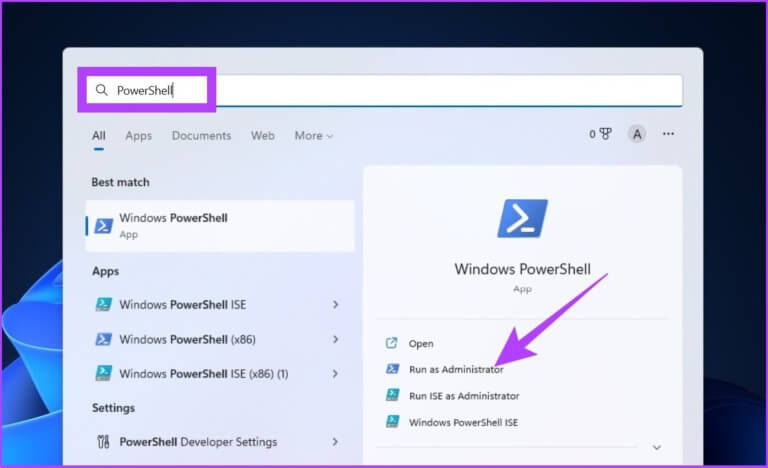
Trin 2: Skriv følgende kommando for at starte en fuld malwarescanning, og tryk på OK. Indtast.
start-mpscan -scantype fuldscanning
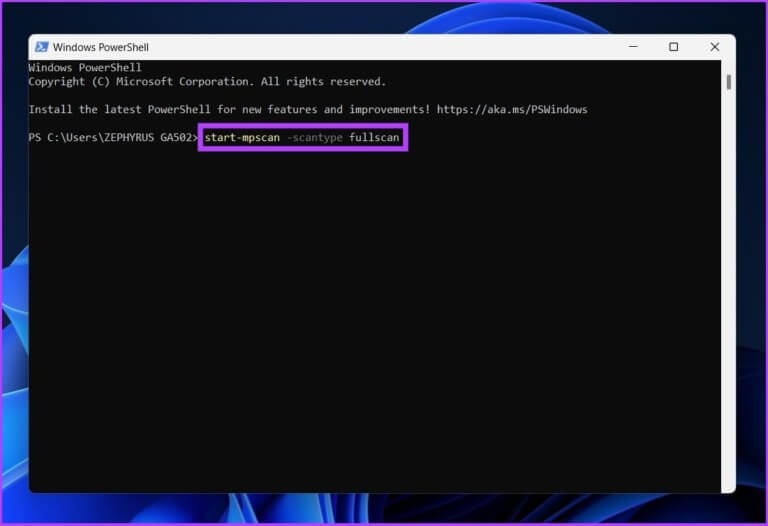
Det var det! Læn dig tilbage og slap af. Afhængigt af mængden og typen af data, der skal scannes, kan en fuld scanning tage lidt tid.
3. Sådan kører du en brugerdefineret Windows Defender-scanning fra Stifinder
Som navnet antyder, giver Windows Defender Scan-funktionen dig mulighed for hurtigt at scanne en bestemt fil eller mappe på din computer. Ja, du kan scanne et USB-drev, en ekstern harddisk osv. uden behov for tredjepartssoftware.
Der er to måder at aktivere en brugerdefineret scanning på: én via Windows Sikkerhedsindstillinger og den anden via Stifinder. Vi bruger sidstnævnte mulighed til at køre en brugerdefineret scanning. Sådan gør du.
Trin 1: Klik på Windows -nøgle , Og skriv File Explorer og tryk på Enter.
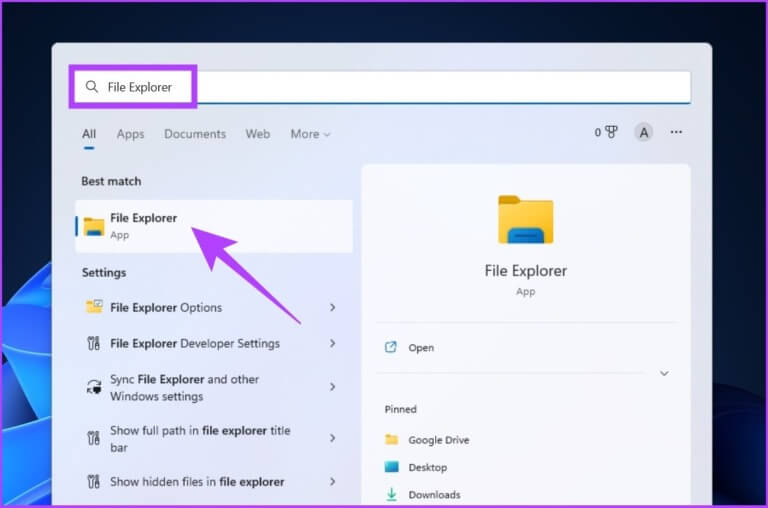
Trin 2: Find og vælg den fil/mappe, du vil scanne, højreklik på filen, og vælg "Vis flere muligheder."
Bemærk: Du kan vælge flere filer ved hjælp af CTRL/Shift-tasten.
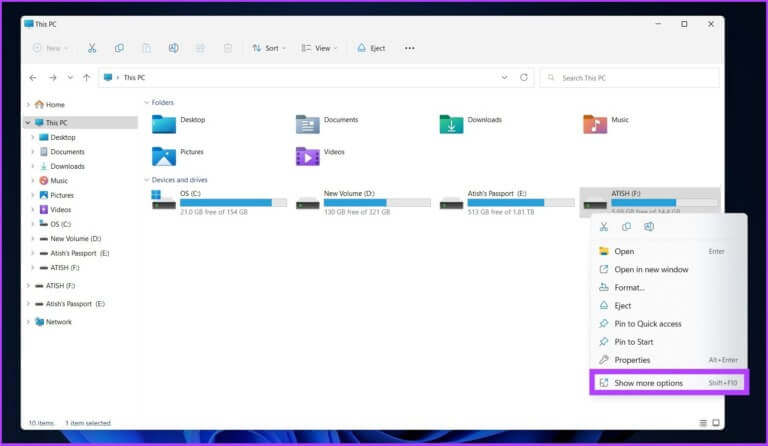
Trin 3: Vælg nu "Scan med Microsoft Defender."

Det var det! Windows Defender begynder at scanne. Da disse kun er filer/mapper, burde det være hurtigt nok at scanne dem, forudsat at der ikke er mange at scanne.
4. Windows Defender Offline-scanning
Malware bliver smartere hver dag, og det samme gælder Windows Defender. Noget malware er svær at finde, endsige fjerne fra din computer. Til malware som denne har du Windows Defender Offline Scan, som bruger opdaterede trusselsdefinitioner til at fjerne selv de sværeste vira at fjerne.
Denne scanningstilstand genstarter din computer, og det tager cirka 15 minutter at fuldføre scanningen.
Trin 1: Klik på Windows -nøgle Og skriv Windows Security og tryk på Enter.
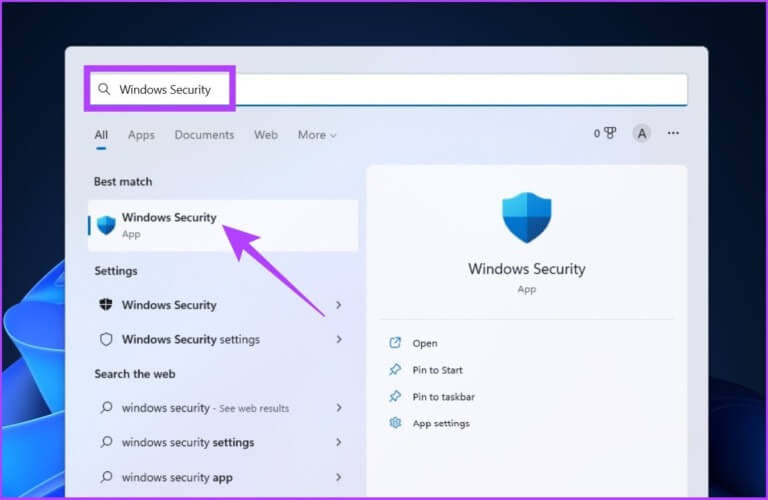
Trin 2: Klik på "Beskyttelse mod virus og trusler."
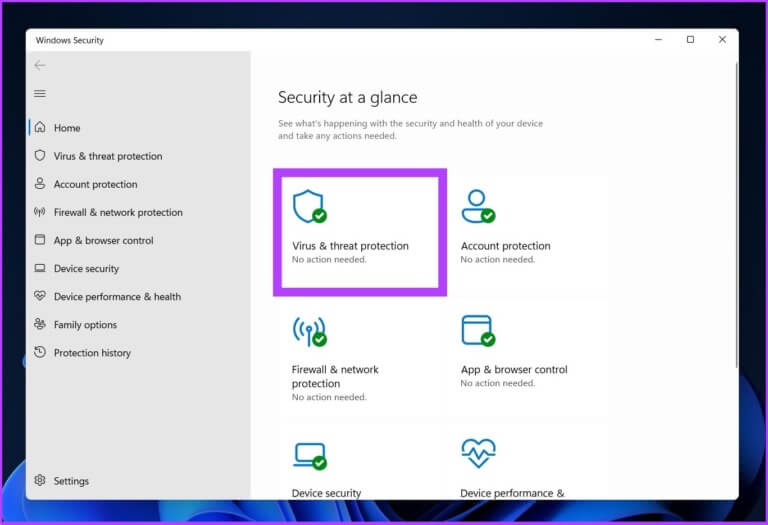
Trin 3: Klik nu Scanningsmuligheder.
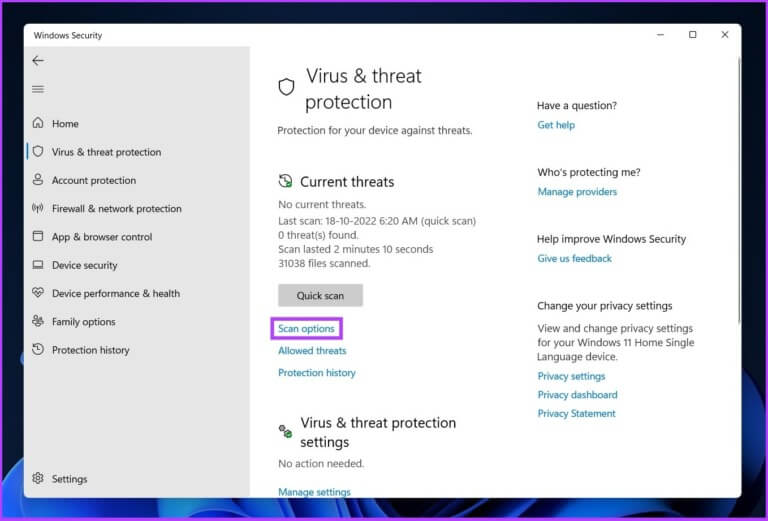
Trin 4: Akhtar Microsoft Defender Antivirus (Offline scanning) og tryk på knappen Scan nu.
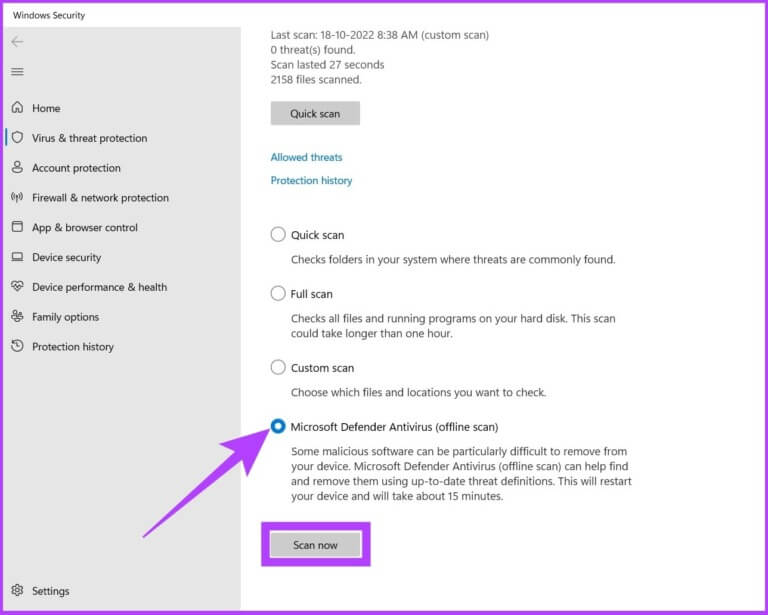
Med dette genstarter din computer, og Windows Defender Offline indlæser og udfører en hurtig scanning af din computer. Windows Gendannelsesmiljø (WinRE). Når scanningen er færdig, genstarter din computer automatisk.
Spørgsmål og svar om Windows Defender
1. Er Windows Defender nok i dag?
Der er ingen tvivl om, at Microsoft Defender er et fremragende valg for enhver type bruger, fordi det aktivt søger efter malware på din computer.
2. Hvordan fungerer Microsoft Defender?
Microsoft Defender kontrollerer de filer og apps, du downloader og installerer, samt filer, der allerede er på dit system, for malware, der kan skade din enhed.
Find og fjern malware fra din computer
Microsoft har gjort Windows-sikkerhedsindstillinger så nemme, at alle og enhver kan finde malware ved hjælp af Windows Defender Scan. Nu hvor du har lært, hvordan du bruger Windows Defender Scan, er det en god idé at kende nogle grundlæggende ting. Tips og tricks til forsvarsspillere For at udvikle dit spil.